
双屏协作新体验:iPad外接显示器玩法分享
作为双屏拥趸,能外接屏幕的产品我都要试一试,以获得1+1>2的乐趣。
目前我的桌面是围绕MacBook Pro + LG UltraFine显示器双屏搭建,长时间使用下来体验很不错。前段时间入手了 iPad Air 6,自然也要尝试一下双屏娱乐体验,今天我们就来聊聊 iPad Air 外接显示器双屏体验。
注:本文适合所有搭载苹果 M 系列芯片的iPad 产品。非 M芯片 iPad外接显示器后只能以镜像形式显示,不在本文的讨论范围内。
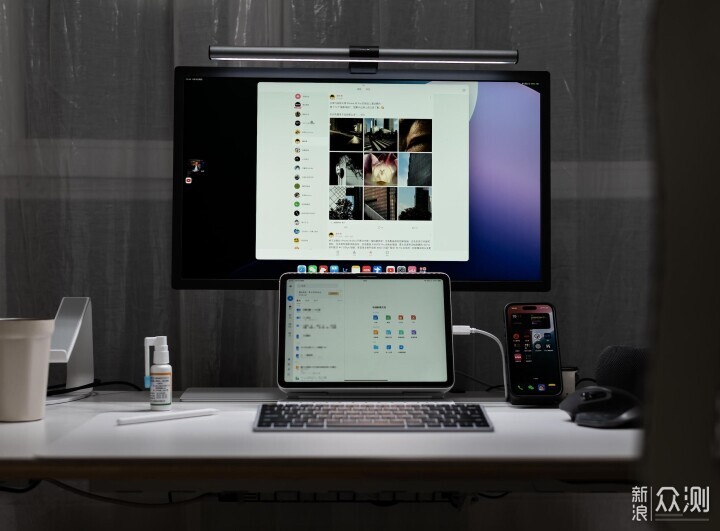
1 硬件要求:
① 搭载苹果 M 系列芯片的iPad 产品;
② 一台显示器;
③ USB-C扩展坞,如果显示器支持USB-C视频输入则可以不需要准备扩展坞。
需要注意一点:iPad Air 6 自带USB-C(10Gbps)不支持雷电协议,所以不能通过雷电线连接,只能使用USB-C视频线(需要单独购买)。iPad Pro 则可以通过雷电线直接连接。
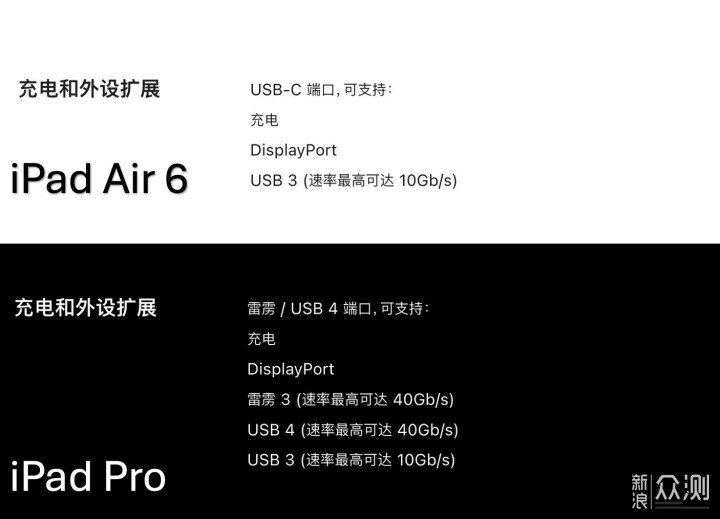
显示器只支持HDMI、DP1.4等接口,可以通过USB-C(雷电)扩展坞连接,也没有问题(下图为 iPad 通过扩展坞连接 2K 显示器效果)。

2 软件要求:
iPadOS 16.2以上。
以上条件满足后,就可以获得 iPad 双屏体验,外接显示器可以扩展显示,如果需要镜像显示,在设置中修改一下即可。

以 LG UltraFine 为视觉中心,搭配不同的输入设备搭建双屏系统。
周末,MacBook Pro 带回家时,仍以它为主,双屏+多任务处理,效率更高。

工作日,MacBook Pro放在办公室居多,晚上回家需要码字时,iPad+外接屏幕是个不错的选择。

不过需要准备两根线,雷电线连接MacBook Pro,USB-C 视频线连接 iPad Air(支持反向充电)。不过因为LG UltraFine后面有多个雷电和 USB-C 接口,不需要额外插拔,使用起来还是挺方便的。

除此之外,LG UltraFine内置音箱,也解决了外接后声音的问题,效果要比 iPad Air 的好很多,至少音量足够大。
不得不说,苹果商店的产品在体验上还是非常不错的,虽然LG UltraFine已经是好多年前的产品,但一根线就能外接各种设备,同时还能满足充电、声音等多种条件,最重要的是显示效果也非常不错,想想当时买二手还是非常划算的。

这里吐槽几点:
1 视频软件只能默认窗口观看,如果全屏,会自动放在最大的屏幕,但我想在外接屏幕上码字,iPad 小屏幕全屏看剧,目前不支持。
2 部分游戏不能全屏体验。

意外发现,iPad 外接显示器时,打开不同应用后可以两个人同时使用,比如孩子使用 Apple Pencil画画,我在旁边利用外接屏幕办公操作,触控输入、键鼠输入,互不干扰,这点是我没有想到的。

其实,iPad 外接显示器不仅仅适合工作场景,对于学生朋友也非常实用。一边听网课、一边做笔记,或者是一边看电子教材(教材PDF、课件PPT),一边用 Pencil 做笔记,这是非常实用的组合搭配,花七八百元买一个24 英寸显示器,这样学习的效率提升非常明显(上图的显示器售价八百多)。
1 如何设置iPad和显示器的位置关系?
在「设置」--「显示与亮度」--「排列」中可以控制两块屏幕的具体位置,镜像模式也是在这选择。
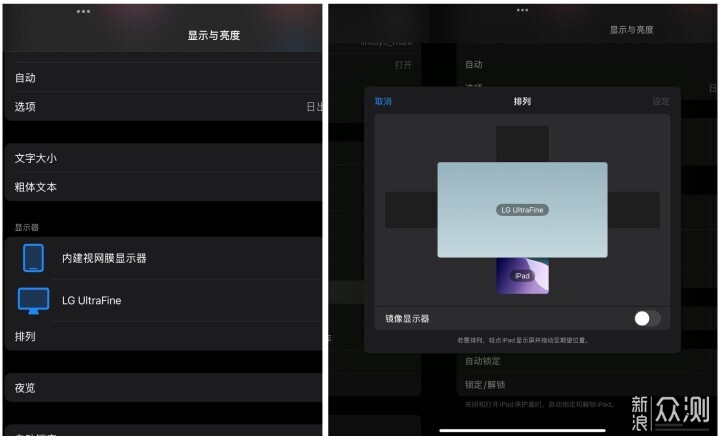
2 如何设置外放声音?
iPad 连接显示器后声音默认从显示器输出,如果显示器没有音箱,可以通过蓝牙耳机或音箱。
3 外接高刷显示器,能高刷输出吗?
不能,iPad Air 6 最高支持 6K 60Hz 显示输出,即使是 180Hz 高刷显示器,输出帧率也为 60Hz。
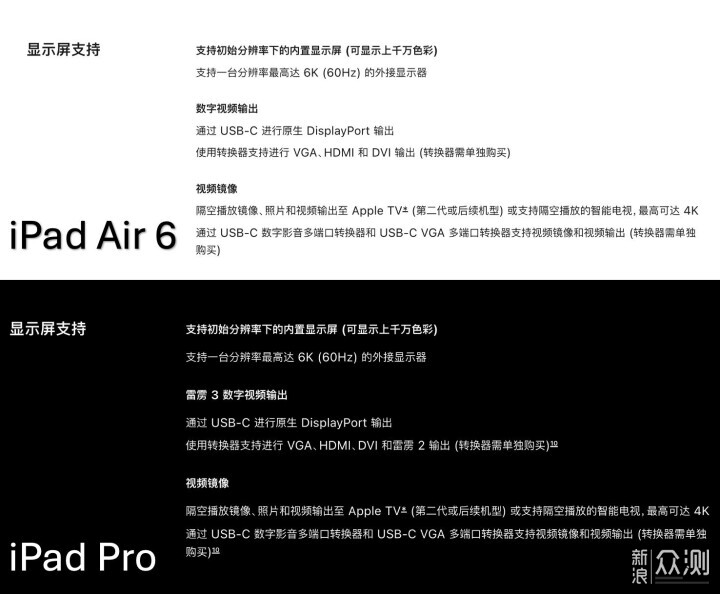
4 外接显示后,耗电量如何?
明显上升,如果显示器支持 USB-C 反向充电,这点没有影响,但如果通过扩展坞连接,需要再额外给扩展坞供电,以便给 iPad Air 供电。
或者搭配 iPad 妙控键盘,利用键盘底部 USB-C 给 iPad 充电。

5 连接触控显示器体验如何?
目前 iPad 连接支持触控屏幕后,外接触控屏幕暂不支持触控操作,只能通过键盘、鼠标操作。
6 键盘鼠标如何选择?
外接显示器对蓝牙键盘、鼠标没有限制,只要能连接成功就可以。但相比于鼠标,妙控板在手势操作、滑动体验都更好。

注意
外接显示器时,iPad 的屏幕必须常亮,想要节省续航,可以将 iPad 亮度调到最低,只有外接屏幕。

入手iPad 这段时间,使用频率比我预期的要高一些,作为MacBook和iPhone中间形态的产品,从之前的可有可无(追剧神器)到现在的锦上添花(轻办公伙伴),如何发挥它的价值,完全看个人的使用场景。
不过有一点是相通的,能给你带来更好的体验,它的价值就达到了。
以上,我是麦豆爸爸,一个喜欢图文内容的创作者,欢迎点赞、收藏、评论,这是我持续创作的最大动力,感谢!!!